Skelbimas
Šiomis dienomis daugumoje skaitmeninių SLR fotoaparatų yra galimybė fotografuoti RAW formatu, nesuspaustu vaizdo formatu, kuris suteikia puikią galimybę valdyti daugybę fotografinių kintamųjų. Tai gali skirtis nuo pagrindų, tokių kaip baltos spalvos balansas ir ekspozicija; prie kreivės reguliavimo, objektyvo vinjetės ir dar daugiau.
Kaip pusiau rimtam fotografui ir „Linux“ vartotojui, jums bus atleista, kad jaučiatės šiek tiek palikti, kai reikia perdirbti. Nors „Adobe Photoshop“ (ir fantastinis fotoaparato RAW modulis Kaip redaguoti RAW nuotraukas „Adobe Camera Raw“ Skaityti daugiau ) maloniai įsitaiso „Windows“ ar „Mac OS“, nebent esate pasirengę su tuo susitaikyti VYNAS Paleiskite „Windows“ programas „Linux“ (arba „Mac“) naudodami WINE Skaityti daugiau jūs ieškosite kažko šiek tiek natūralesnio.
Čia yra 4 nemokami sprendimai, skirti maksimaliai išnaudoti fotografijas „Linux“ įrenginyje.
Greitas žodis apie RAW
Jei nusipirkote skaitmeninį SLR fotoaparatą per pastaruosius 5 metus, yra didelė tikimybė, kad jis galės fotografuoti RAW vaizdo formatu. Priklausomai nuo fotoaparato jutiklio dydžio, šie failai gali būti maždaug du ar tris kartus didesni nei vidutinio aukštos kokybės JPEG.
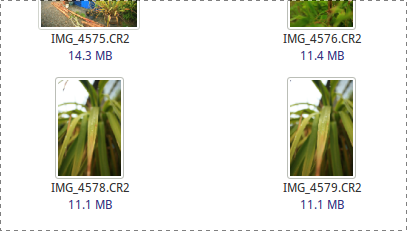
Nors kai kuriuose RAW redaktoriuose galima atidaryti JPEG failus, JPEG saugomų duomenų glaudinimas ir stoka paprasčiausiai nepalyginami su RAW. Jei jūsų fotoaparatas fotografuoja RAW, o jūs dar neeksperimentavote, aš raginu jus jį atiduoti.
Perkėlę RAW į kompiuterį, jums reikės redaktoriaus. Naudodamiesi redagavimo priemone galite pakeisti (pagrįstai) daugumą savo nuotraukų aspektų taip, kaip neleidžia JPEG. Kalbant iš patirties, nuostabu, kaip gerai po 10 minučių redaguojama dalis blogiausių kadrų!
Pastaba: Kur įmanoma, Ubuntu buvo pateiktos diegimo per saugyklas instrukcijos.
„Fotivo“
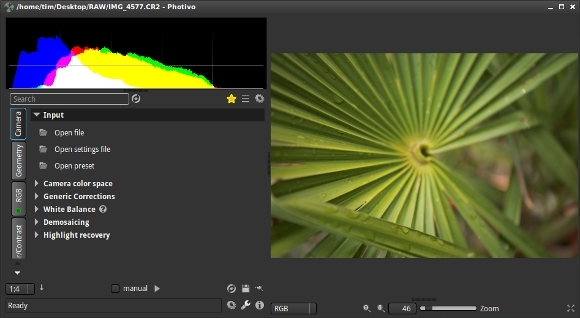
Nepaprastai galingas RAW redaktorius, „Photivo“ su stulbinančiu lengvumu tvarko beveik visus RAW formato ir BMP failus. Sąsaja gali būti atliekama su kai kuriais darbais, tačiau turint omenyje šimtus jūsų turimų apdorojimo būdų, akivaizdu, kad atvirojo kodo projektas imamas teisinga linkme.
Jei esate gerbėjas GIMP Redaguokite savo paveikslėlius naudodamiesi GIMP Skaityti daugiau jei norite redaguoti savo nuotrauką (ir pažvelkime į tai, naudodamiesi „Linux“, kurios tiksliai neturite, ką pasirinkti), tada ir jūs taip pat patinka būdas, kuriuo „Photivo“ gali siųsti modifikuotas nuotraukas tiesiai į GIMP retušuoti, naudodamas teisinga EXIF duomenys Kas yra EXIF nuotraukų duomenys, kaip juos rasti ir kaip juos suprastiBeveik kiekvienas šiandien prieinamas skaitmeninis fotoaparatas įrašo EXIF duomenis į kiekvieną jūsų padarytą vaizdą. Duomenys yra naudingi norint pagerinti jūsų fotografiją ir taip pat gali būti gana įdomūs, ypač jei esate geekas. Skaityti daugiau ir spalvų profiliai.
Kūrėjai teigia, kad „Photivo“ naudoja pažangiausius turimus vaizdo manipuliavimo algoritmus, nors ir tai galingas ir sudėtingas įrankis yra labiau skirtas energijos vartotojams ir turintiems ankstesnę RAW patirtį, o ne visiškai naujokai.
„Ubuntu“ diegimas terminale:
sudo add-apt-repository ppa: dhor / myway
„sudo apt-get“ atnaujinimas
sudo apt-get install photivo
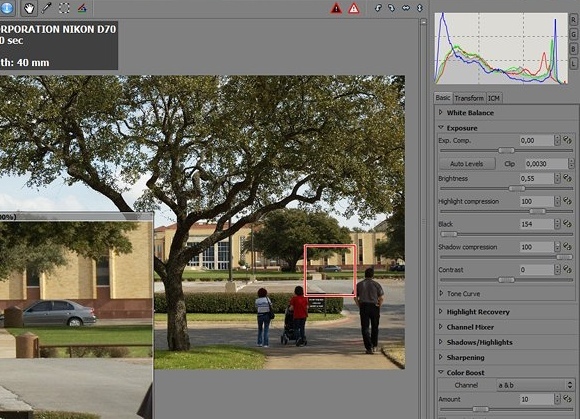
Ne pati intuityviausia iš pradžių naudoti programa, „Therapee“ yra gana turtingas ir išsamus RAW redaktorius, suderinamas su „Linux“. Rašymo metu komanda dirba prie stabilios 3.0 versijos, kuri yra pagrindinė projekto versija, išleidimo.
Dėl šios priežasties komanda nori sužinoti apie tai, kas naudojasi programine įranga ir susiduria su klaidomis. Forumas yra puiki vieta pradėti, jūs galite pranešti apie klaidas, sužinoti apie esamas ir būsimas funkcijas ir rasti išsamių diskusijų apie „Therapee“ sudarymą iš šaltinio.
Tiems, kurie domisi, yra ir „Windows“ bei „Mac OS X“ programų versijos.
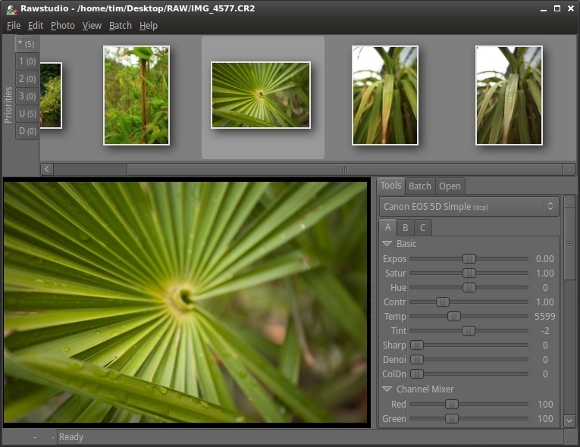
„Rawstudio“ suteikia galimybę tinkamai valdyti jūsų RAW nuotraukas ir palaiko daugybę failų tipų. Naudodamiesi slankmačiais lengva pakeisti ekspoziciją, kreives ir pan., Taip pat spalvų valdymą Mažoji CMS.
Galite konvertuoti RAW failus į JPEG, PNG ir TIFF formatus. Be to, vienu kartu galite apdoroti visą vaizdų kolekciją. „Rawstudio“ galima kompiliuoti iš šaltinio arba atsisiųsti iš anksto sudarytus „OpenSUSE“ ar „Ubuntu“ paketus.
„Ubuntu“ diegimas terminale:
sudo add-apt-repository ppa: rawstudio / ppa
„sudo apt-get“ atnaujinimas
„sudo apt-get install rawstudio“
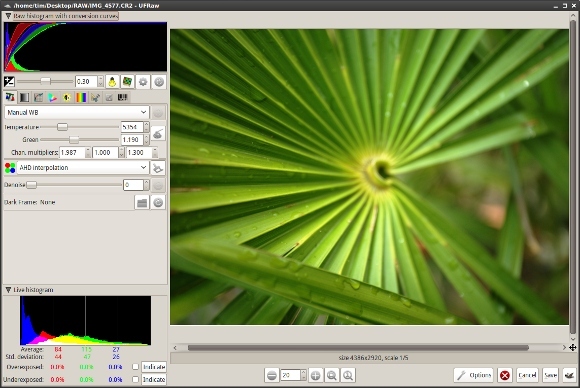
Neidentifikuotas skraidantis RAW (arba trumpai „UFRaw“) yra skirtas RAW vaizdų redaktorius, pagrįstas GTK +. Jis gali būti naudojamas kaip atskira programa arba kaip GIMP papildinys (tiesiog atidarykite RAW vaizdą GIMP, kad jis būtų pateiktas su „UFRaw“ redaktoriaus langu).
Programinė įranga yra ypač naudinga „Nikon“ vartotojams, nes ji gali lengvai nuskaityti fotoaparato tonų kreives („Canon“ ir kiti vartotojai, jei norite, vis tiek gali pritaikyti „Nikon“ kreivę savo atvaizdui). Deja, galandimo galimybė ir galimybė įterpti EXIF duomenis į vaizdus iš tam tikrų (labiau neaiškių) fotoaparatų prekių ženklų vis dar nėra.
„UFRaw“ yra paruoštų diegti paketų gausybė „Linux“ paskirstymai Geriausi „Linux Distros“, skirti pirmą kartą perjungti iš „Windows“ ir „Mac“„Linux“ turi bauginantį vaizdą, todėl atrodo, kad būtų sunku pradėti jį naudoti. Tačiau perjungti iš „Windows“ ir „Mac“ iš tikrųjų gana lengva, jei galite ja lengvai įsitraukti. Skaityti daugiau ir kitas operacines sistemas bei išsamias diegimo instrukcijas.
„Ubuntu“ diegimas terminale:
sudo apt-get install ufraw
Išvada
Nors šios programos nepasiūlo nepaprastai daug pritaikymo galimybių ir yra labai patogios „Photoshop“ integruoto „Camera RAW“ redaktoriaus, turėtų bent šiek tiek paspartinti „Linux“ lengviau.
Jei pats palaikote kokią nors RAW redagavimo programą, kurios mes čia nepasižymėjome, praneškite mums.
Ar fotografuojate RAW? Ar redaguojate RAW nuotraukas „Linux“? Praneškite mums toliau pateiktuose komentaruose.
Timas yra laisvai samdomas rašytojas, gyvenantis Melburne, Australijoje. Galite sekti juo „Twitter“.